MacOS รุ่นล่าสุด High Sierra นำเสนอฟีเจอร์ใหม่ๆ มากมาย ซึ่งส่วนใหญ่จะอยู่ภายใต้เรดาร์สำหรับผู้ใช้ส่วนใหญ่ ในการอัปเดตนี้ คุณลักษณะใหม่ส่วนใหญ่จะถูกฝังอยู่ใต้พื้นผิว โดยซ่อนจากมุมมองธรรมดา ซึ่งหมายความว่าผู้ใช้ส่วนใหญ่ไม่รู้ตัวเลยว่าพวกเขาคืออะไรหรือทำอะไร การเปลี่ยนแปลงส่วนใหญ่เป็นการปรับแต่ง เช่น ระบบไฟล์ที่มีประสิทธิภาพยิ่งขึ้นและการปรับแต่งอื่นๆ ที่จะเตรียม Mac ของคุณให้พร้อมสำหรับการเปลี่ยนแปลงในอนาคต

ฟังก์ชันที่น่าขนลุกอีกอย่างหนึ่งของ High Sierra คือตัวติดตามตำแหน่งที่เปิดตลอดเวลา แม้ว่าจะฟังดูเลวร้าย แต่ Apple ได้แต่งชื่อที่ฟังดูน่ากลัวน้อยกว่า "Significant Locations" แม้จะแฟนซี ชื่อความจริงที่ว่าคุณสมบัตินี้ถูกฝังอยู่ในการตั้งค่า High Sierra ทำให้มีประโยชน์กับทุกคนที่ไม่ใช่ Apple ที่น่าสงสัย ดีที่สุด. โชคดี ถ้าคุณไม่ชอบความคิดที่ว่าคอมพิวเตอร์ของคุณเก็บรายชื่อทุกสถานที่ที่คุณเคยไป คุณสามารถปิดมันได้
“สถานที่สำคัญ” คืออะไร?
ตำแหน่งที่สำคัญคือพอร์ตของคุณลักษณะ iOS ที่เรียกว่า "Frequent Locations" ไม่มากก็น้อย โดยพื้นฐานแล้ว Mac ของคุณจะติดตามสถานที่ที่คุณเคยไป นี่อาจไม่ใช่เรื่องใหญ่สำหรับผู้ที่ใช้ iMac บนเดสก์ท็อป (เว้นแต่คุณจะซื้อไว้ใต้วงแขน) อย่างไรก็ตาม ผู้ที่พก Macbooks ไปรอบๆ อาจพบปัญหานี้ ตามที่ Apple บอกไว้ ข้อมูลนี้ถูกใช้โดย Maps, Calendar และ Photos เพื่อให้ผู้ใช้ “มีประโยชน์” ข้อมูลเกี่ยวกับสถานที่” ฟีเจอร์นี้จะมีประโยชน์เพียงใดนั้นจะขึ้นอยู่กับว่าบุคคลใช้งานอย่างไร Mac ของพวกเขา ปัจจุบัน ข้อมูลตำแหน่งนี้ถูกเก็บไว้ในเครื่อง Mac ของคุณเท่านั้นและจะไม่ส่งกลับไปยัง Apple

ในขั้นตอนนี้ ตำแหน่งที่สำคัญได้รับการออกแบบมาเพื่อให้คุณใช้งาน macOS ได้ง่ายขึ้น ที่ถูกกล่าวว่าแม้ว่าข้อมูลนี้จะถูกเก็บไว้ในเครื่อง แต่ก็ยังมีข้อกังวลด้านความปลอดภัยและความเป็นส่วนตัว ตัวอย่างเช่น หากคุณอัปโหลดรูปภาพไปยังโซเชียลมีเดียจาก Mac รูปภาพของคุณจะเก็บข้อมูลตำแหน่งที่ตั้งทั้งหมดที่ macOS ฝังไว้ ซึ่งหมายความว่าบริการต่างๆ เช่น Facebook ซึ่งรวบรวมข้อมูลเมตาทั้งหมดในรูปภาพ จะสามารถเข้าถึงข้อมูลตำแหน่งของคุณได้ด้วย จากมุมมองด้านความปลอดภัยและความเป็นส่วนตัว สิ่งนี้รบกวนจิตใจ

แน่นอน เพียงเพราะ Apple ไม่ได้รวบรวมข้อมูลตำแหน่งของคุณในตอนนี้ ไม่ได้หมายความว่า Apple จะไม่รวบรวมข้อมูลนี้เลย ในโลกปัจจุบันที่ข้อมูลมีค่ามากกว่าทองคำ ไม่ยากเลยที่จะจินตนาการว่า Apple กำลังใช้ประโยชน์จากข้อมูลตำแหน่งที่รวบรวมไว้ แม้ว่า Apple จะมีประวัติที่ดีในด้านความเป็นส่วนตัวของลูกค้า แต่ก็สามารถใช้ข้อมูลตำแหน่งของคุณเพื่อส่งโฆษณาที่ตรงเป้าหมายหรือคำแนะนำสำหรับสถานที่ซื้อของหรือรับประทานอาหาร แน่นอนว่าบางคนจะถือว่าคุณลักษณะนี้เป็นประโยชน์ อย่างไรก็ตาม หากความคิดที่ว่าคอมพิวเตอร์ของคุณกำลังสอดแนมทำให้คุณมีเจตนาร้าย คุณสามารถปิด “สถานที่ที่สำคัญ”
วิธีปิดการใช้งานการติดตามตำแหน่ง
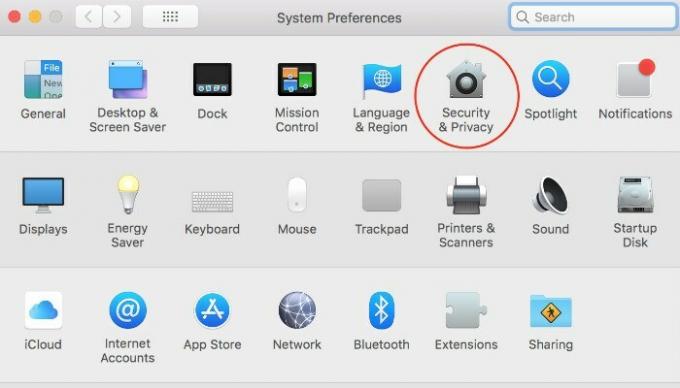
ดังที่เราได้กล่าวไว้ก่อนหน้านี้ การปิดคุณลักษณะตำแหน่งที่สำคัญจำเป็นต้องมีการขุดค้นเล็กน้อย ขั้นแรก คุณจะต้องเปิดการตั้งค่าระบบของคุณ คุณสามารถทำได้ด้วยวิธีใดวิธีหนึ่งจากสองวิธี: คลิกไอคอนฟันเฟืองใน Dock หรือคลิกที่ไอคอน Apple แล้วเลือก "System Preferences" ในกล่องดรอปดาวน์
เมื่อหน้าต่าง System Preferences เปิดขึ้น ให้เลือก “Security & Privacy” ในหน้าต่างความปลอดภัยและความเป็นส่วนตัว ให้คลิกแท็บ "ความเป็นส่วนตัว" คลิกที่ไอคอนล็อคที่ด้านล่างซ้ายของหน้าต่าง ณ จุดนี้ Mac ของคุณจะแจ้งให้คุณป้อนรหัสผ่านผู้ดูแลระบบของคุณ เมื่อเสร็จแล้ว คลิก "Location Services" จากคอลัมน์ทางด้านซ้าย ในคอลัมน์ทางด้านขวา ให้เลื่อนลงมาจนกว่าคุณจะเห็น "บริการระบบ" ทางด้านขวาของ "บริการระบบ" คุณจะสังเกตเห็นปุ่มที่มีข้อความว่า "รายละเอียด" ไปข้างหน้าและคลิกที่

ในขั้นตอนนี้ คุณจะเห็นรายการบริการของระบบที่ใช้ข้อมูลตำแหน่งของคุณ คุณสามารถปิดใช้งานคุณลักษณะ "ตำแหน่งสำคัญ" ได้โดยยกเลิกการเลือกช่องที่เกี่ยวข้อง คุณยังสามารถดูตำแหน่งทั้งหมดที่คอมพิวเตอร์ของคุณเข้าสู่ระบบได้จนถึงจุดนี้โดยคลิกปุ่ม "รายละเอียด" การทำเช่นนั้นจะแสดงรายการสถานที่ทั้งหมดที่คุณเคยไปพร้อมกับแล็ปท็อปของคุณ กดปุ่ม "ล้างประวัติ" เพื่อล้างข้อมูลทุกอย่างหากต้องการ
คุณรู้สึกอย่างไรเกี่ยวกับบริการ macOS ใหม่นี้ มันรบกวนคุณไหมที่ดูเหมือนว่าทุกอย่างต้องการจับตาดูทุกการเคลื่อนไหวของคุณ? ถ้าเป็นเช่นนั้น คุณจะทำอย่างไรเพื่อจำกัดการติดตามในชีวิตประจำวันของคุณ? ถ้าไม่ทำไมมันไม่เกี่ยวกับคุณ? แจ้งให้เราทราบในความคิดเห็น!
การเปิดเผยข้อมูลพันธมิตร: ทำให้เทคโนโลยีง่ายขึ้นอาจได้รับค่าคอมมิชชั่นสำหรับผลิตภัณฑ์ที่ซื้อผ่านลิงก์ของเรา ซึ่งสนับสนุนงานที่เราทำเพื่อผู้อ่านของเรา


